Siden udgivelsen i 2023 har Microsoft Copilot revolutioneret interaktionen med Windows 11. Ved at inkorporere banebrydende kunstig intelligens viser denne intelligente assistent sig at være et værdifuldt værktøj til at booste kreativitet, samarbejde og produktivitet. Lad os sammen opdage dets funktionaliteter, og hvordan man bruger det til fuldt ud at udnytte dets potentiale.
Hvad er Microsoft Copilot?
Microsoft Copilot er en AI-assistent indbygget i Windows 11. Drevet af OpenAI Codex-teknologi bruger den en samtalesprogmodel til at forstå dine forespørgsler og give dig kontekstuelle og relevante svar. Copilot kommer i form af en sidebjælke, der er tilgængelig fra skrivebordet, og giver dig realtidshjælp til at fuldføre dine opgaver.
Hvordan bruger man Copilot på Windows ?
Her er nogle måder at bruge Copilot på Windows :
- Startmenu : Du kan åbne Copilot ved at klikke på søgeikonet i startmenuen.
- Proceslinje : Du kan også fastgøre Copilot til proceslinjen for hurtig adgang.
- Handlingspanel : Copilot er tilgængelig fra handlingspanelet, som du får adgang til ved at klikke på meddelelsesikonet i nederste højre hjørne af skærmen.
- Tastaturgenvej Windows + Shift + C tastaturgenvej til at åbne Copilot.
Copilot-samtalestile
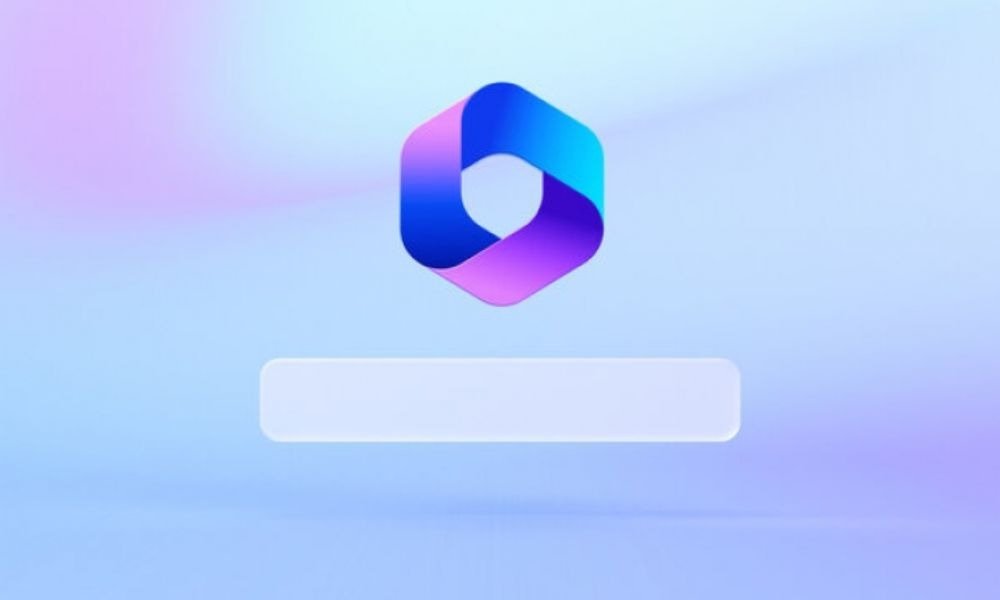
Copilot tilpasser sig dine behov og præferencer takket være dens forskellige samtalestile:
- Informativ: Giver kortfattede og objektive svar på dine spørgsmål.
- Kreativ: Hjælper med at generere ideer og originalt indhold.
- Samarbejde: Faciliterer kommunikation og teamwork.
- Didaktisk: Tilbyder forklaringer og tutorials for at lære nye færdigheder.
Udnyt kraften i Copilot
De muligheder, som Copilot tilbyder, er enorme og varierede. Her er nogle konkrete eksempler på brugen:
- Besvar dine spørgsmål: Uanset om det er faktuelle oplysninger eller et teknisk problem, giver Copilot dig præcise og dokumenterede svar.
- Administrer dine opgaver og projekter: Copilot hjælper dig med at oprette to-do-lister, sætte prioriteter og spore dine fremskridt.
- Forbedre din produktivitet: Smarte forslag til at optimere din arbejdsgang og spare tid.
- Stimuler din kreativitet: Generering af originale ideer til dine personlige eller professionelle projekter.
- Lær nye færdigheder: Få adgang til selvstudier og træning direkte i Copilot-grænsefladen.
Spørgsmål, der er specifikke for brug af Copilot på Windows
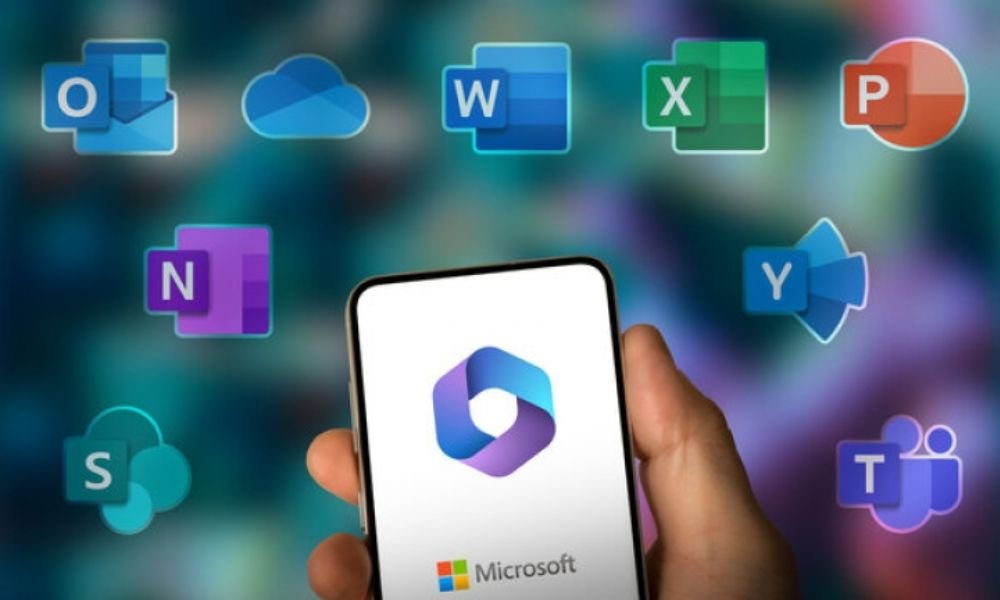
Er Copilot tilgængelig på alle sprog?
Nej, Copilot er i øjeblikket kun tilgængelig på engelsk, fransk, tysk, kinesisk, spansk, italiensk, japansk, portugisisk og russisk.
Hvordan kan jeg ændre Copilot-indstillinger?
Du kan ændre Copilot-indstillinger ved at gå til Indstillinger > Privatliv og sikkerhed > Stemmegenkendelse > Mikrofonindstillinger .
Hvad skal jeg gøre, hvis Copilot ikke forstår mit spørgsmål?
Hvis Copilot ikke forstår dit spørgsmål, så prøv at omformulere det mere enkelt eller præcist. Du kan også give yderligere kontekstuelle oplysninger.
Er Copilot sikker?
Microsoft er forpligtet til at beskytte dit privatliv og dine data. Copilot indsamler kun de data, der er nødvendige for at levere sine tjenester til dig. Du kan se Microsofts privatlivspolitik for at få flere oplysninger.
Hvordan kan jeg få hjælp til Copilot?

Du kan få hjælp til Copilot ved at besøge Microsofts hjælpeside eller ved at kontakte Microsoft Support.
Er Copilot gratis?
Ja, Copilot er gratis for alle Windows 11- og 10-brugere.
Er Copilot kompatibel med ældre versioner af Windows ?
Nej, Copilot er kun kompatibel med Windows 11 og 10.
Konklusion
Microsoft Copilot viser sig at være et kraftfuldt og alsidigt værktøj til alle Windows 11- Ved at udnytte dens kunstige intelligens og intuitive funktioner kan du øge din produktivitet, udforske din kreativitet og samarbejde mere effektivt. Tøv ikke med at udforske de forskellige muligheder og samtalestile for at opdage det fulde potentiale ved Copilot og forvandle din Windows .




